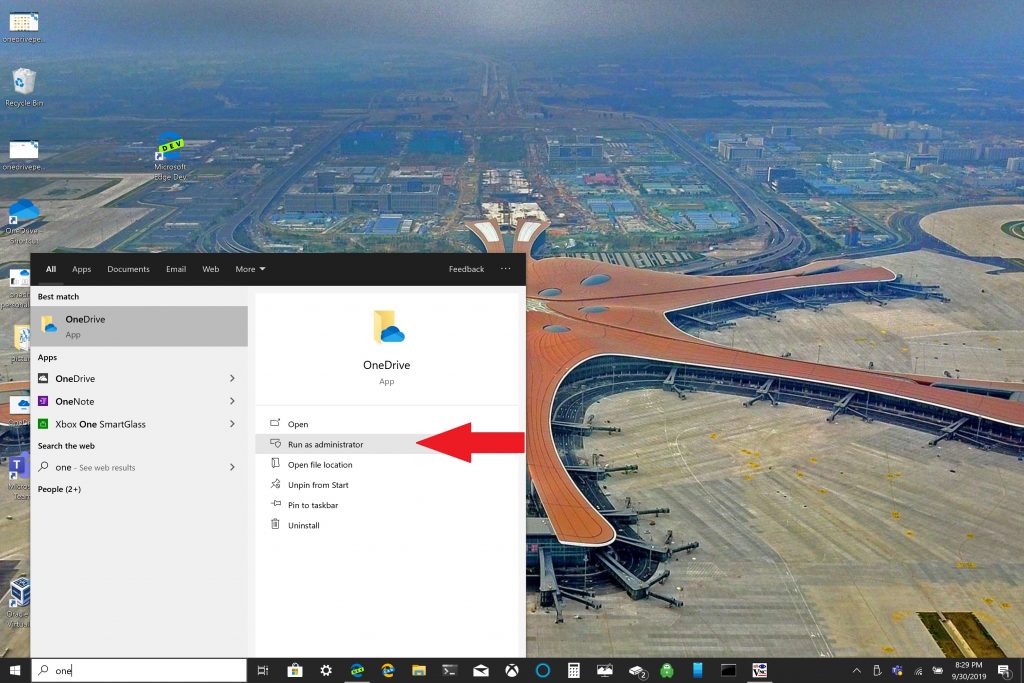Cómo utilizar la copia de seguridad de la carpeta de PC de OneDrive
La copia de seguridad de la carpeta de OneDrive PC se puede configurar fácilmente en solo unos pocos pasos y esto es lo que debe hacer.
1. Abra la aplicación OneDrive en su PC con Windows 10.
2. Haga clic con el botón derecho dentro de la carpeta OneDrive que se abre y luego haga clic con el botón derecho en Configuración.
3. Vaya a la pestaña Copia de seguridad y elija Administrar copia de seguridad.
4. En el cuadro de diálogo Realizar copia de seguridad de sus carpetas, compruebe que las carpetas de las que desea realizar una copia de seguridad estén seleccionadas y elija Iniciar copia de seguridad.
Microsoft lo hace más fácil para los propietarios PC con Windows 10 Los existentes y los nuevos respaldan sus archivos importantes con onedrive . OneDrive viene preinstalado con Windows 10 y ofrece hasta 5 GB de almacenamiento gratuito sin suscripción. Todo lo que necesita es una cuenta de Microsoft para sincronizar y hacer una copia de seguridad de sus carpetas más importantes.
De forma predeterminada, OneDrive realiza una copia de seguridad de las carpetas Escritorio, Documentos e Imágenes en su PC con Windows 10. Sin embargo, puede seleccionar cualquier otra carpeta en su PC para realizar una copia de seguridad con OneDrive. Una vez que tenga todas las carpetas que desea en OneDrive, puede acceder a ellas en cualquier momento usando cualquier dispositivo Se ejecuta en Windows 10 o su teléfono inteligente.
Configurar la copia de seguridad de la carpeta de PC de OneDrive
La copia de seguridad de la carpeta de OneDrive PC se puede configurar fácilmente en solo unos pocos pasos y esto es lo que debe hacer.
1. Abra la aplicación OneDrive en su PC con Windows 10 (ver más abajo)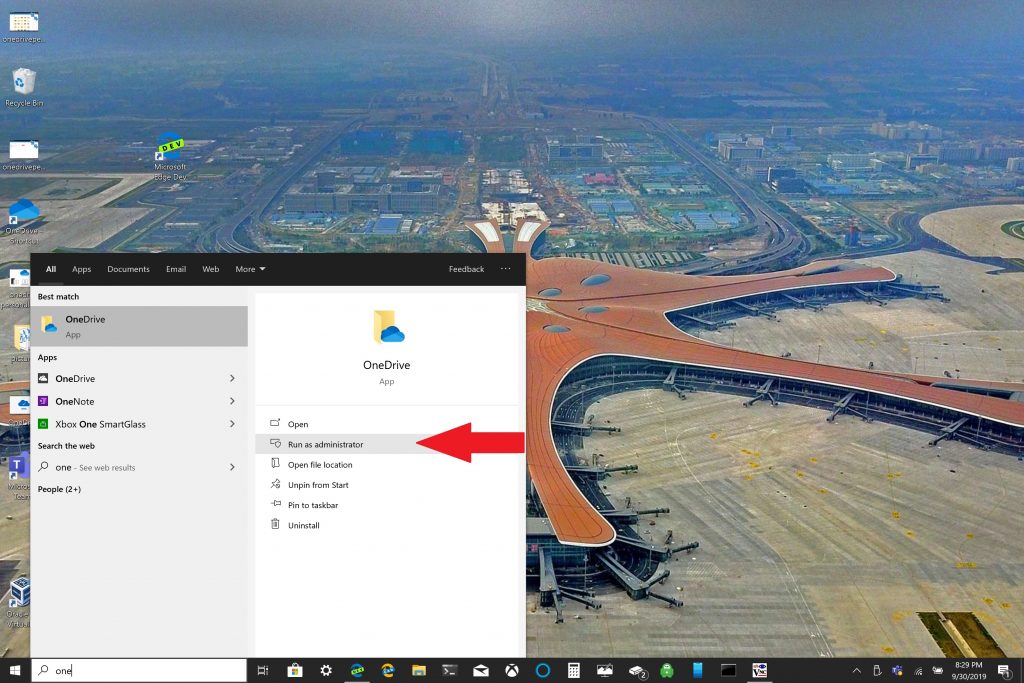
2. Haga clic con el botón derecho dentro de la carpeta OneDrive que se abre, luego haga clic con el botón derecho en “ Configuración de ".
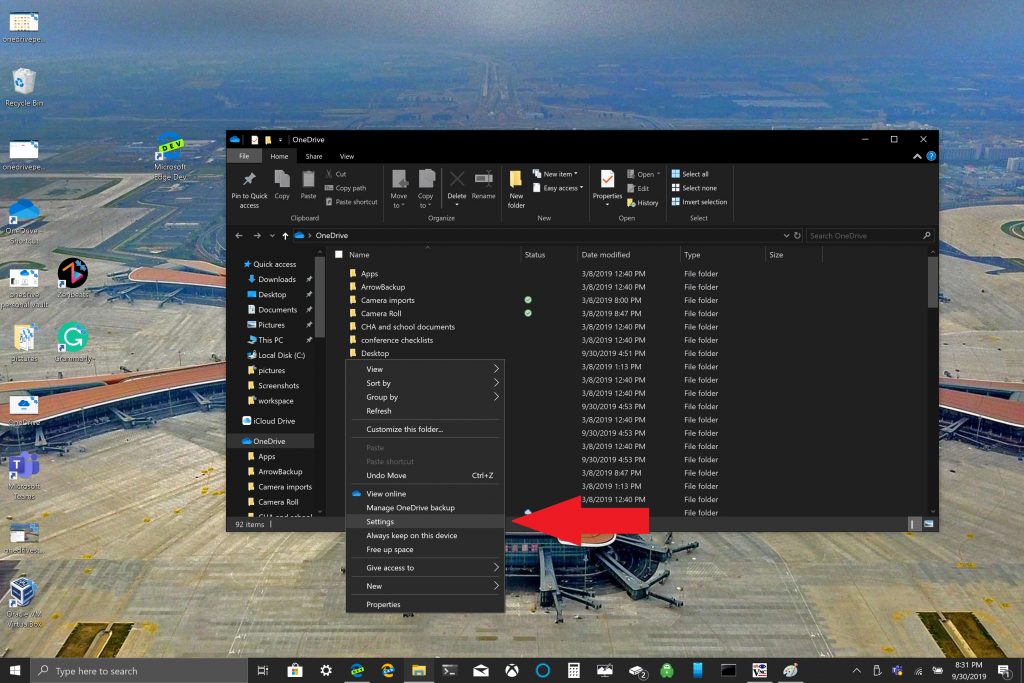
3. Ir a la pestaña Respaldo Y elige Gestión de copias de seguridad .
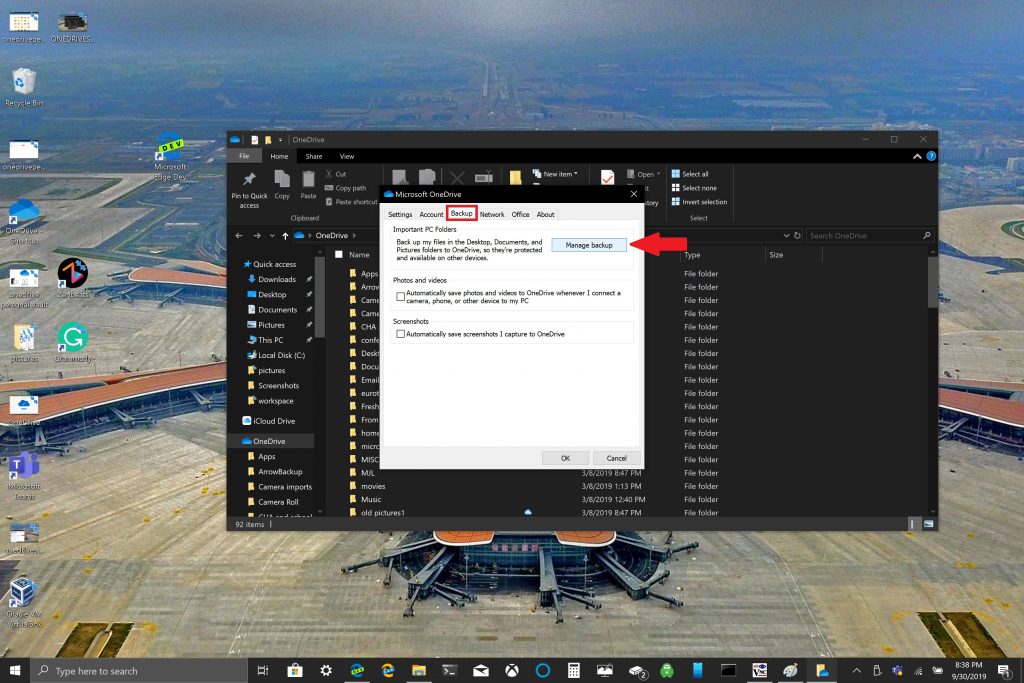
4. En el cuadro de diálogo Haga una copia de seguridad de sus carpetas , compruebe que las carpetas de las que desea hacer una copia de seguridad estén seleccionadas y elija iniciar copia de seguridad .
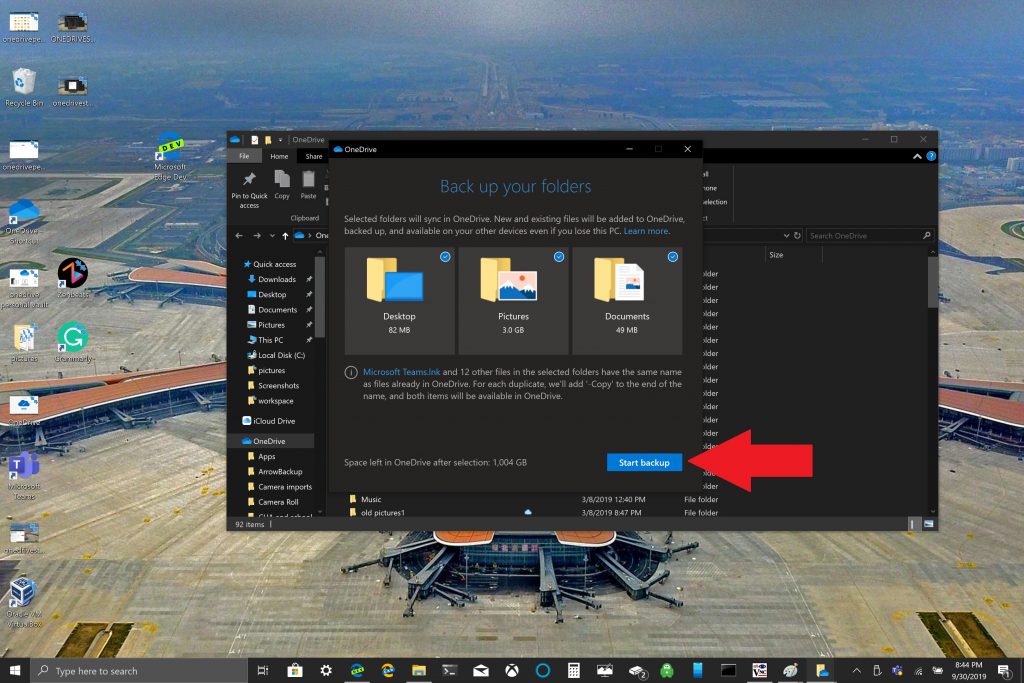
Mientras espera que se haga una copia de seguridad de sus archivos con OneDrive, puede cerrar el cuadro de diálogo como se muestra, y sus archivos se sincronizarán mientras hace otras cosas en su PC con Windows 10. Una cosa para recordar al hacer una copia de seguridad de la carpeta del escritorio: los archivos vienen y carpetas con usted a cualquier otra PC con Windows 10 que también ejecute OneDrive. Este es un problema que encontré personalmente al escribir este tutorial (ver más abajo).
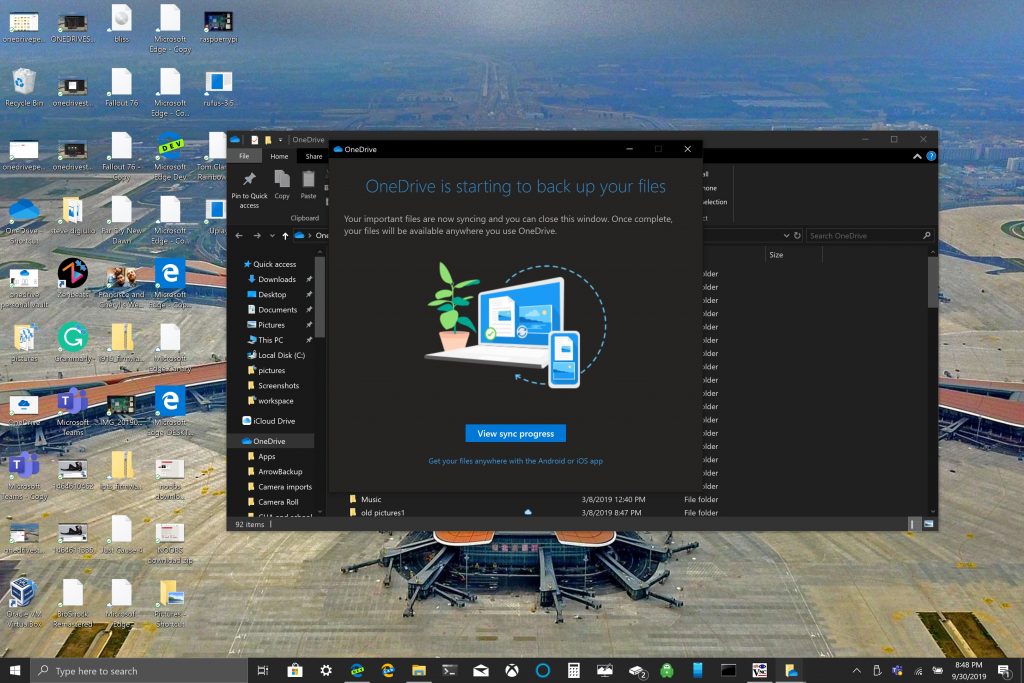
Dependiendo de sus necesidades, puede ser una buena idea evitar hacer una copia de seguridad de la carpeta del Escritorio si tiene varios dispositivos con Windows 10. Es posible que, sin darse cuenta, termine con un escritorio desordenado. Si desea detener o cambiar la configuración de copia de seguridad de la carpeta OneDrive, puede interrumpir la copia de seguridad de la carpeta OneDrive mientras el proceso está en curso.
Detener o cambiar la copia de seguridad de la carpeta de PC de OneDrive
Si desea interrumpir o comenzar a hacer una copia de seguridad de otra carpeta en OneDrive, deberá cambiar la configuración de la carpeta en OneDrive.
Si desea evitar que OneDrive realice una copia de seguridad de una carpeta, los archivos de los que OneDrive ya realizó una copia de seguridad seguirán estando en OneDrive. Deberá mover la carpeta de OneDrive a una carpeta local en su PC con Windows 10.
OneDrive no hará una copia de seguridad de los archivos que agregue a la carpeta local. Para eliminar archivos de los que ya se ha realizado una copia de seguridad, deberá eliminar la carpeta de Sitio web de OneDrive . El proceso para detener o cambiar la copia de seguridad de una carpeta de PC en OneDrive es el mismo
Para detener o cambiar la copia de seguridad de la carpeta de PC de OneDrive, siga estos pasos:
1. Abra Configuración de OneDrive, haga clic con el botón derecho en el icono de OneDrive en la bandeja de notificaciones y seleccione Configuración de . Alternativamente, puede seguir los pasos 1 a 3 de Configurar la copia de seguridad de la carpeta de PC de OneDrive .
2 en Configuración de , Escoger Copia de seguridad> Gestionar copia de seguridad
3. Para detener la copia de seguridad de una carpeta, elija la carpeta de la que desea dejar de realizar la copia de seguridad. En este caso, elija la carpeta Escritorio y elija detener la copia de seguridad .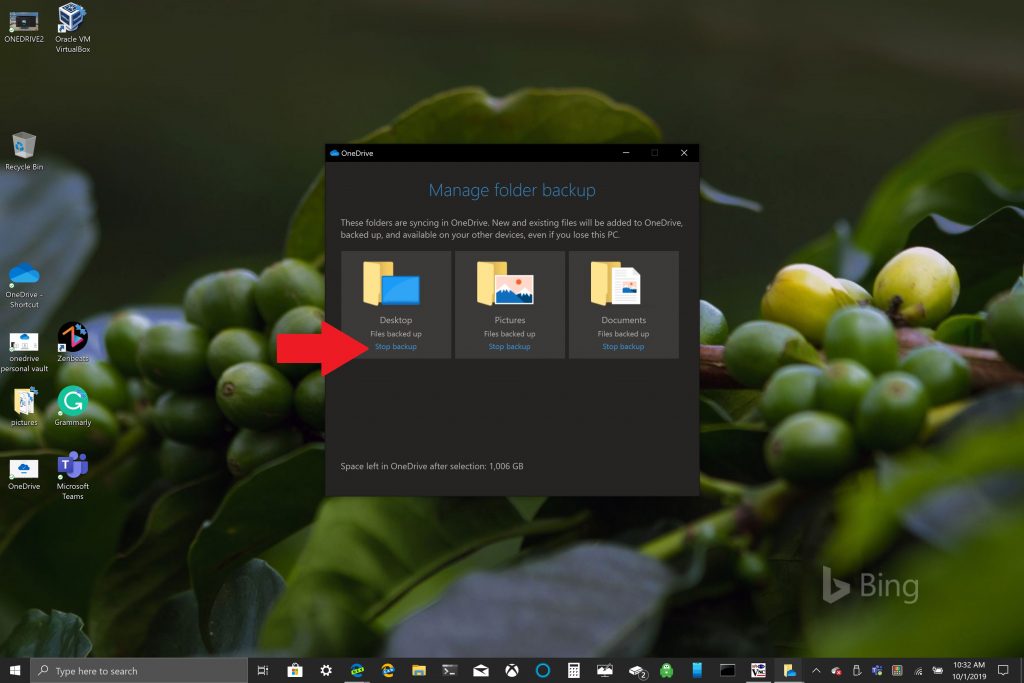
4. Confirme que desea dejar de hacer copias de seguridad de la carpeta, eligiendo detener la copia de seguridad .
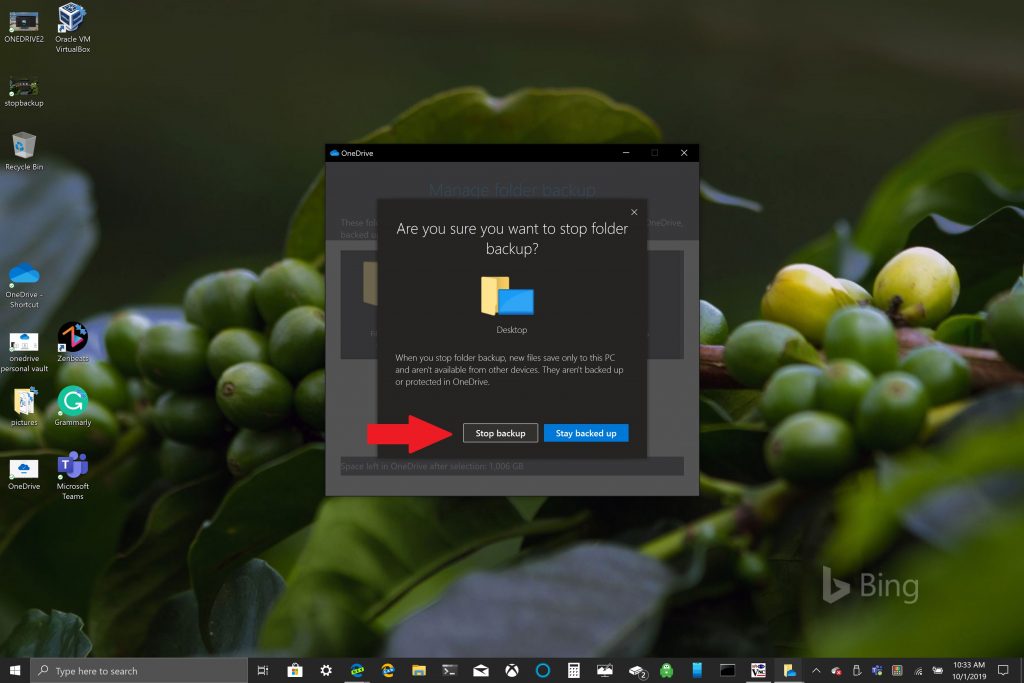
5. OneDrive confirmará que la carpeta que eligió ya no está respaldada en OneDrive. Escoger إغلاق para confirmar su elección.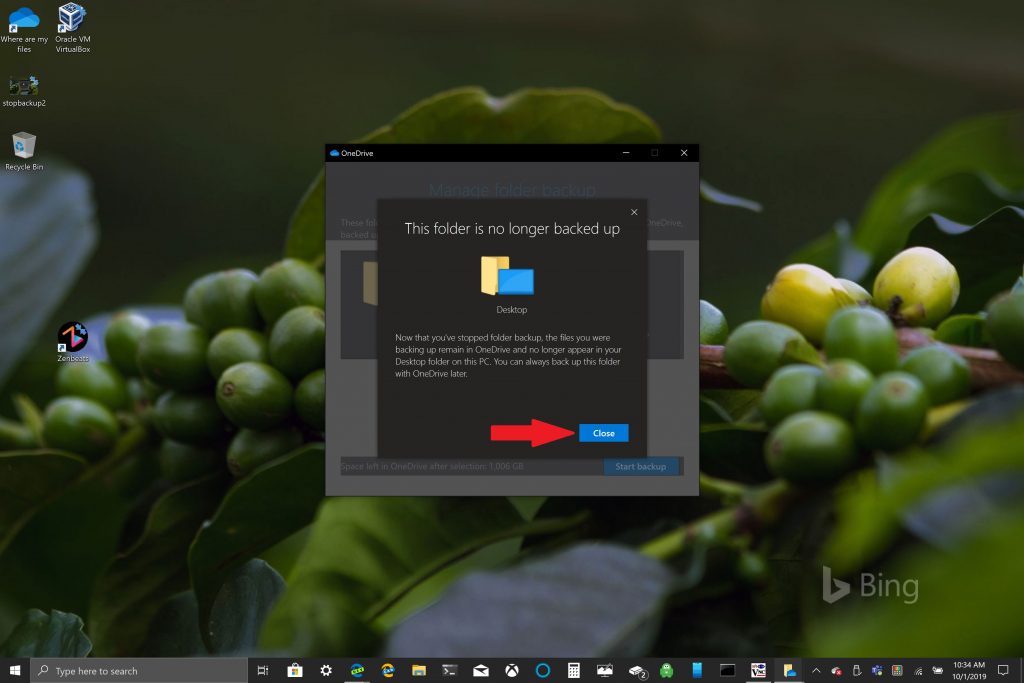
Si encuentra problemas o códigos de error, Microsoft tiene una lista con las correcciones y soluciones disponibles en este sitio web . Además, si encuentra códigos de error de OneDrive o problemas con OneDrive y Personal Vault, hay Lista extensa de códigos de error para su referencia .